Kāpēc internets nedarbojas ar datoru ar tīkla kabeli (LAN) no maršrutētāja?
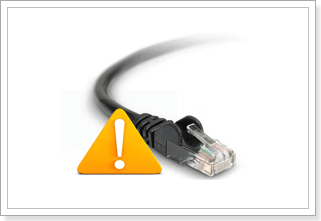
- 4765
- 1458
- Scott Ullrich
Apmierināts
- Dators nereaģē uz LAN kabeļa savienošanu "nav pieejamu savienojumu"
- Statuss "identifikācija ..." vai "neidentificēts tīkls" (bez piekļuves internetam)
- Savienojums bez piekļuves internetam (dzeltens trīsstūris ar izsaukuma zīmi)
Mēs vienmēr rakstām par dažu problēmu risināšanu, kas rodas, izveidojot savienojumu ar internetu, izmantojot Wi-Fi. Bet, savienojot, izmantojot parasto tīkla kabeli, viss ne vienmēr ir gluds. Jā, ar šo savienojumu ir mazāk problēmu, bet es komentāros esmu vairākkārt redzējis jautājumus par problēmām, savienojot caur LAN kabeli.
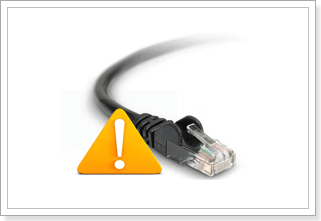 Šajā rakstā mēs centīsimies noskaidrot, kādas problēmas var rasties, savienojot parasto stacionāru datoru vai klēpjdatoru (netbook) caur tīkla kabeli, izmantojot maršrutētāju.
Šajā rakstā mēs centīsimies noskaidrot, kādas problēmas var rasties, savienojot parasto stacionāru datoru vai klēpjdatoru (netbook) caur tīkla kabeli, izmantojot maršrutētāju.
Tas ir savienots caur maršrutētāju. Ja jūs savienojat tieši ar tīkla kabeli no pakalpojumu sniedzēja, tad tas būs nedaudz atšķirīgs gadījums un citi risinājumi.
Kad es uzrakstīju rakstu, kā savienot datoru ar maršrutētāju, izmantojot tīkla kabeli (LAN), es runāju par dažu problēmu risināšanu. Šajā rakstā es vēlos pie tā pakavēties sīkāk.
Parasti stacionārie datori ir savienoti caur kabeli, jo tiem nav iebūvētu Wi-Fi uztvērēju. Bet šo problēmu ļoti vienkārši atrisina, iegādājoties ārēju Wi-Fi uztvērēju. Ļoti labs veids, kā atbrīvoties no nevajadzīgiem vadiem, kas savienojuma gadījumā, izmantojot tīkla kabeli, būs jānovieto no maršrutētāja uz datoru.
Tātad, situācija ir šāda: jūs paņemat tīkla kabeli (kas, piemēram, bija komplektā ar maršrutētāju) un savienojat datoru (klēpjdatoru) ar maršrutētāju. Viss bija savienots, bet internets nedarbojas datorā.
Kam jums jāpievērš uzmanība:
- Vai cits dators darbojas caur to pašu kabeli un no šī maršrutētāja.
- Vai internets darbojas problēmas datorā, ja to tieši savienojat, bez maršrutētāja.
- Vai maršrutētājā spīd LAN indikators.
- Kāds ir savienojuma statuss datorā. Tas var nemainīties (piemēram, “tīkla kabelis nav savienots”), lai nereaģētu uz tīkla kabeļa savienošanu. Vai arī pastāvīga identifikācija var būt.
Šīs ir vispopulārākās problēmas un nianses, kurām jums jāpievērš uzmanība. Un kā tos atrisināt, mēs tagad sīkāk apsvērsim.
Dators nereaģē uz LAN kabeļa savienošanu "nav pieejamu savienojumu"
Mēs savienojam kabeli ar maršrutētāju un datoru, tīkla savienotājā, un nav reakcijas. Savienojuma statuss (paziņojumu panelī), dators ar sarkano krustu "Nav pieejamu savienojumu", kas tiek parādīts, kad tīkla kabelis nav savienots, nemainās pēc kabeļa pievienošanas.
 Var būt problēma gan maršrutētājā, gan kabelī, vai datorā. Precīzāk sakot, tīkla kartē, kas parasti tiek integrēta mātesplatē. Ir ļoti vienkārši uzzināt: pietiek ar kabeļa savienošanu ar datoru no interneta pakalpojumu sniedzēja, nevis caur maršrutētāju. Ja ir savienojuma reakcija, tad ar tīkla karti, visticamāk, viss ir kārtībā. Vai savienot ar maršrutētāju, tas pats kabelis ir vēl viens dators. Tādā veidā mēs uzzināsim, kāda ir problēma.
Var būt problēma gan maršrutētājā, gan kabelī, vai datorā. Precīzāk sakot, tīkla kartē, kas parasti tiek integrēta mātesplatē. Ir ļoti vienkārši uzzināt: pietiek ar kabeļa savienošanu ar datoru no interneta pakalpojumu sniedzēja, nevis caur maršrutētāju. Ja ir savienojuma reakcija, tad ar tīkla karti, visticamāk, viss ir kārtībā. Vai savienot ar maršrutētāju, tas pats kabelis ir vēl viens dators. Tādā veidā mēs uzzināsim, kāda ir problēma.
Ja dators nereaģē uz nevienu kabeļa savienojumu (no dažādiem avotiem), tad ir iespējams, ka problēma ir tīkla kartē. Jūs varat iegādāties un ievietot jaunu, tie nav dārgi. Dodieties arī uz ierīces pārvaldnieku un pārbaudiet, vai tur ir tīkla karte.
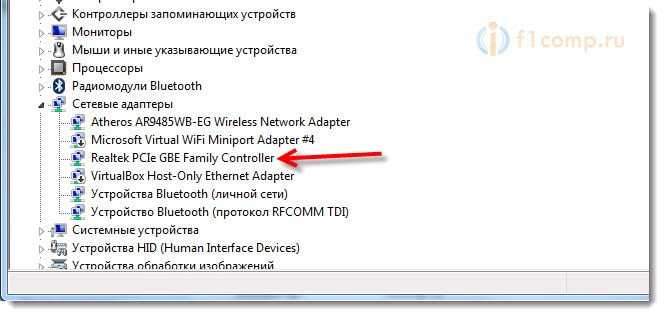 Jūs to varat saukt savādāk. Ja tuvumā ir izsaukuma zīme, tad tā darbojas nepareizi. Mēģiniet pārinstalēt vadītāju. Tikai jums ir jālejupielādē no ražotāja vietnes un instalācija jāveic manuāli, nevis caur uzdevumu dispečeru.
Jūs to varat saukt savādāk. Ja tuvumā ir izsaukuma zīme, tad tā darbojas nepareizi. Mēģiniet pārinstalēt vadītāju. Tikai jums ir jālejupielādē no ražotāja vietnes un instalācija jāveic manuāli, nevis caur uzdevumu dispečeru.
Varbūt tāds, ka LAN savienotājs nedarbojas maršrutētājā. Viņš var arī sadedzināt. Mēģiniet savienot kabeli ar visu 4 LAN savienotāju (parasti uz 4 LAN maršrutētāja).
Ja jūs esat savienojis vairākas ierīces ar maršrutētāju caur tīkla kabeli un nenopelnījāt nevienā internetā, ir acīmredzams, ka problēma ir maršrutētājā. Ar nosacījumu, ka kabelis ir strādnieks, pierādīts. Varbūt kaut kas iestatījumos. Mēģiniet atiestatīt iestatījumus un vēlreiz iestatīt maršrutētāju.
Galvenais ir uzzināt, kas ir iemesls.
Var arī būt, ka savienojums ir atspējots vietējā tīklā. Jāpārbauda.
Iet uz Vadības panelis \ tīkls un internets \ tīkla savienojumi, Nospiediet ar labo peles pogu ieslēgt LAN savienojums Un izvēlēties Ieslēdz (Ja tas ir atspējots).
 Pēc šīm darbībām internetam vajadzētu nopelnīt.
Pēc šīm darbībām internetam vajadzētu nopelnīt.
Statuss "identifikācija ..." vai "neidentificēts tīkls" (bez piekļuves internetam)
Vēl viena ļoti populāra problēma vai pat vispopulārākā. Mēs savienojam tīkla kabeli ar datoru, un paziņojumu panelī tiek parādīts pastāvīgs statuss "Identifikācija ..." (bez piekļuves tīklam).

 Vai arī savienojuma statuss kļūst "Neidentificēts tīkls" (bez piekļuves internetam).
Vai arī savienojuma statuss kļūst "Neidentificēts tīkls" (bez piekļuves internetam).
 Parasti šādas kļūdas rodas problēmu dēļ ar IP adresēm. Vai nu IP (piemēram, no vecā savienojuma) jau ir uzrakstīts datorā, un ar šo IP nav savienojuma ar maršrutētāju. Vai arī maršrutētājā DHCP serveris ir atvienots, un tas nevar jums dot IP. Šajā gadījumā jums jācenšas parādīt automātisku IP un DNS saņemšanu vai manuāli iestatīt šos parametrus.
Parasti šādas kļūdas rodas problēmu dēļ ar IP adresēm. Vai nu IP (piemēram, no vecā savienojuma) jau ir uzrakstīts datorā, un ar šo IP nav savienojuma ar maršrutētāju. Vai arī maršrutētājā DHCP serveris ir atvienots, un tas nevar jums dot IP. Šajā gadījumā jums jācenšas parādīt automātisku IP un DNS saņemšanu vai manuāli iestatīt šos parametrus.
Vispirms mēģiniet iestatīt automātisku IP un DNS saņemšanu. Mēs ejam uz Vadības panelis \ tīkls un internets \ tīkla savienojumi, vai tā:
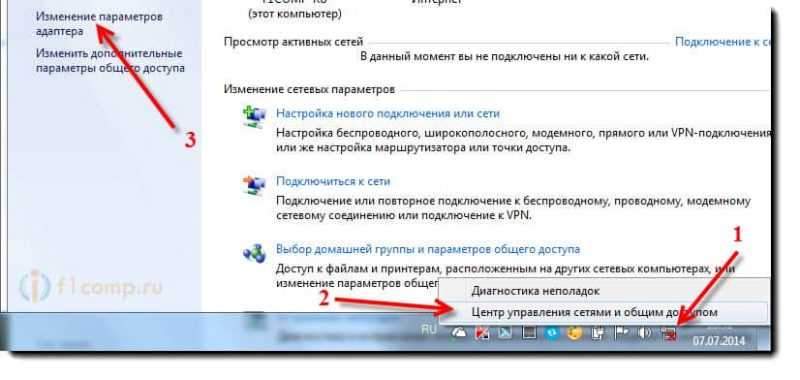 Noklikšķiniet ar pareizo peles pogu LAN savienojums Un izvēlēties Īpašības. Un tad mēs to darām:
Noklikšķiniet ar pareizo peles pogu LAN savienojums Un izvēlēties Īpašības. Un tad mēs to darām:
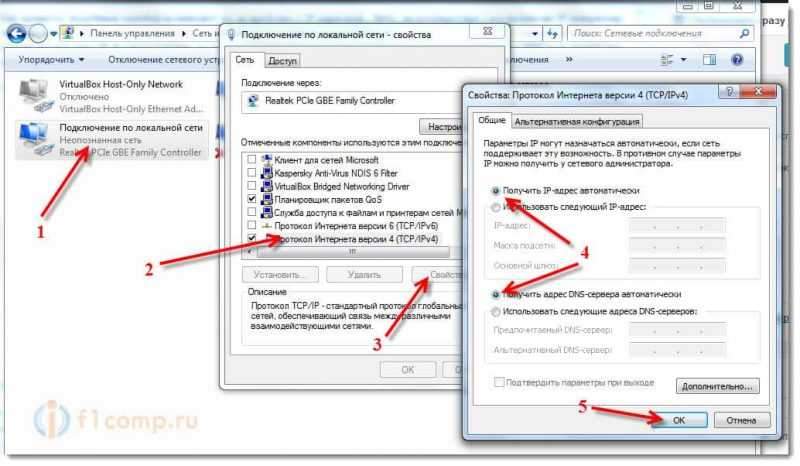 Pavelciet un atpakaļ Pievienojiet tīkla kabeli. Internetam nekavējoties jānopelna.
Pavelciet un atpakaļ Pievienojiet tīkla kabeli. Internetam nekavējoties jānopelna.
Tādā pašā veidā jūs varat mēģināt izrakstīt statisku IP. Vienkārši iezīmējiet vienumu, lai izmantotu šo IP adresi, un ievadiet IP. Ja jums ir pieeja maršrutētājam 192.168.Viens.1, tad jūs varat norādīt, piemēram, adresi 192.168.Viens.60. Ja piekļuve iestatījumiem 192.168.0.1, tad adrese būs 192.168.0.60. Tas ir piemēram.
DNS var norādīt uz sekojošo: 8.8.8.8 un 8.8.4.4.
Savienojums bez piekļuves internetam (dzeltens trīsstūris ar izsaukuma zīmi)
Šī problēma izskatās šādi:
 Savienojuma statuss "Bez piekļuves internetam" Kā pats par sevi saka, internets nedarbojas. Bet ir savienojums ar maršrutētāju. Parasti šī kļūda var parādīties maršrutētāja nepareizas iestatīšanas dēļ. Kad nav interneta savienojuma. Par šo jautājumu ir detalizēts raksts.
Savienojuma statuss "Bez piekļuves internetam" Kā pats par sevi saka, internets nedarbojas. Bet ir savienojums ar maršrutētāju. Parasti šī kļūda var parādīties maršrutētāja nepareizas iestatīšanas dēļ. Kad nav interneta savienojuma. Par šo jautājumu ir detalizēts raksts.
- « Kāpēc pēc negaisa maršrutētājs pārstāja darboties? Kā aizsargāt maršrutētāju no negaisa?
- Mēs izveidojam savienojumu ar Wi-Fi operētājsistēmā Windows 8 (Windows 8.1). Iespējamās problēmas, savienojot »

